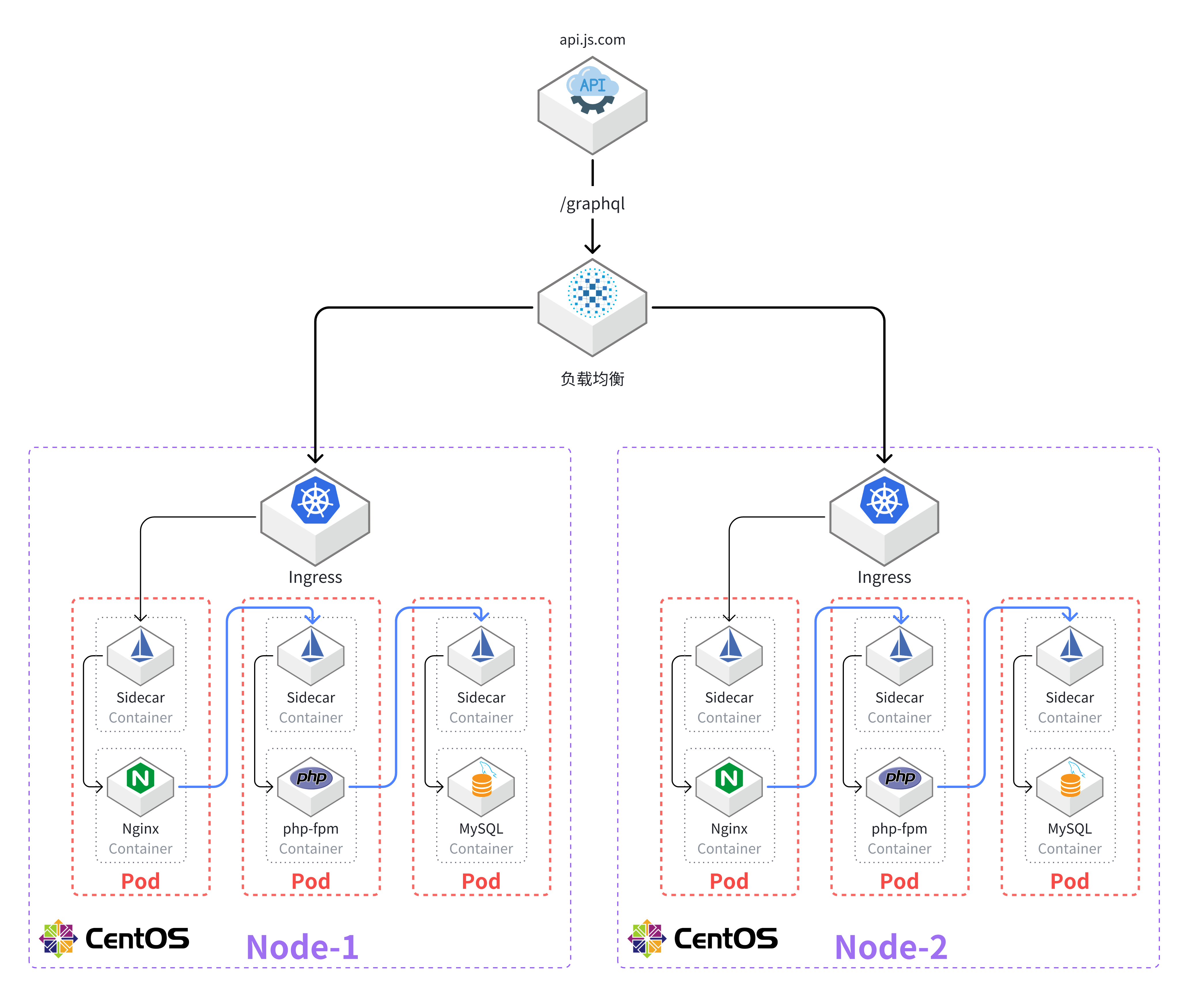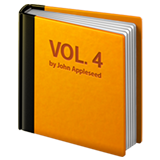实战:使用 Docker 部署静山平台
多年以来,笔者一直认为,新技术是“学”不会的,新技术都是“用”会的,所以笔者在过去学习新技术的过程中,从来不专门规划所谓的学习时间,而是找几个入门的文字或者视频教程,直接开始做真实的可以赚钱的需求。读大学时,笔者会通过做外包的方式学习新技术,工作以后笔者会特意选择用新技术去开发一些非关键,但是需要在生产环境运行的软件。
所以,请大家跟着我一起,使用三种不同的容器组织形式,逐步演进,使用 Docker 和 K8s 部署我们的静山平台。
传统思维——打造全功能容器
前文我们说过一种制作静山平台容器镜像的方法,它使用的就是打造全功能容器的思想。需求如下:
- 基于 CentOS 8 基础系统镜像构建新镜像
- 执行命令:yum 安装 Nginx
- 执行命令:yum 安装 php-fpm 8
- 执行命令:yum 安装 MySQL 8
- 执行命令:复制 Nginx 和 php-fpm 的配置文件进入镜像
- 设置启动命令:启动 php-fpm、Nginx 和 MySQL
Dockerfile
我们先新建一个文件夹,然后切换到该目录内:mkdir -p jingshan && cd jingshan,然后新建一个名为 Dockerfile 的文件,根据前面的需求写出所需的配置文本,填入其中。可以参考笔者写的代码清单 2-2。
# 基于 CentOS 基础镜像
FROM centos:latest
# 进入yum.repos.d 目录下
RUN cd /etc/yum.repos.d/
# 修改源链接
RUN sed -i 's/mirrorlist/#mirrorlist/g' /etc/yum.repos.d/CentOS-*
# 要将之前的mirror.centos.org 改成 vault.centos.org
RUN sed -i 's|#baseurl=http://mirror.centos.org|baseurl=http://vault.centos.org|g' /etc/yum.repos.d/CentOS-*
# 安装 Nginx、PHP8 和 MySQL8
RUN yum -y install epel-release && \
yum -y install wget && \
yum -y install nginx && \
yum -y install php php-fpm php-mysqlnd php-opcache php-mbstring php-json php-gd php-curl php-xml php-zip && \
yum -y install mysql-server && \
yum clean all && \
rm -rf /var/cache/yum/*
# 配置 PHP-FPM
COPY php-fpm.conf /etc/php-fpm.conf
# 配置 Nginx
COPY nginx.conf /etc/nginx/nginx.conf
# 创建 fpm 需要的目录
RUN mkdir -p /run/php-fpm
# 暴露端口
EXPOSE 80
# 启动 PHP-FPM、Nginx 和 MySQL 服务
CMD ["sh", "-c", "php-fpm -F -R && nginx && /usr/sbin/mysqld"]有了 Dockerfile 还不够,我们还需要准备 Nginx 和 PHP 的配置文件,分别如代码清单 2-3 和 2-4 所示。
user nginx;
worker_processes auto;
error_log /var/log/nginx/error.log;
pid /run/nginx.pid;
include /etc/nginx/modules-enabled/*.conf;
events {
worker_connections 1024;
}
http {
include /etc/nginx/mime.types;
default_type application/octet-stream;
log_format main '$remote_addr - $remote_user [$time_local] "$request" '
'$status $body_bytes_sent "$http_referer" '
'"$http_user_agent" "$http_x_forwarded_for"';
access_log /var/log/nginx/access.log main;
sendfile on;
keepalive_timeout 65;
server {
listen 80;
server_name localhost;
root /usr/share/nginx/html;
index index.html index.htm index.php;
error_page 500 502 503 504 /50x.html;
location = /50x.html {
root /usr/share/nginx/html;
}
location ~ \.php$ {
fastcgi_pass 127.0.0.1:9000;
fastcgi_index index.php;
fastcgi_param SCRIPT_FILENAME $document_root$fastcgi_script_name;
include fastcgi_params;
}
location ~ /\.ht {
deny all;
}
}
}[global]
pid = /run/php-fpm.pid
error_log = /var/log/php-fpm.log
daemonize = yes
[www]
user = www-data
group = www-data
listen = 127.0.0.1:9000
listen.owner = www-data
listen.group = www-data
listen.mode = 0660
pm = dynamic
pm.max_children = 5
pm.start_servers = 2
pm.min_spare_servers = 1
pm.max_spare_servers = 3
pm.process_idle_timeout = 10s
include = /etc/php-fpm.d/*.conf生成镜像
接下来就可以生成镜像了,执行 docker build -t jingshan:0.1 . 命令,稍等片刻,我们就得到了一个镜像,执行 docker images 可以看到,如代码清单 2-5 所示。
REPOSITORY TAG IMAGE ID CREATED SIZE
jingshan 0.1 f2f0eb3801f1 2 minutes ago 566 MB基于镜像启动容器
可以看到镜像已经在我本地成功生成。接下来,基于这个镜像创建一个容器,服务就可以正式跑起来啦!执行以下命令:
docker run -d -p 10086:80 --name first-jingshan jingshan:0.1
然后,执行 docker ps -a 就可以看到正在运行的容器了,笔者的运行结果如代码清单 2-6 所示(此时该容器已经运行三个小时)。
CONTAINER ID IMAGE COMMAND CREATED STATUS PORTS NAMES
33191d4736c9 jingshan:0.1 "sh -c 'ph..." 3 hours ago Up 3 hours 0.0.0.0:10086->80/tcp first-jingshan检查运行结果
此时,让我们访问服务器的 10086 端口,可以看到如图 2-8 所示的网页。
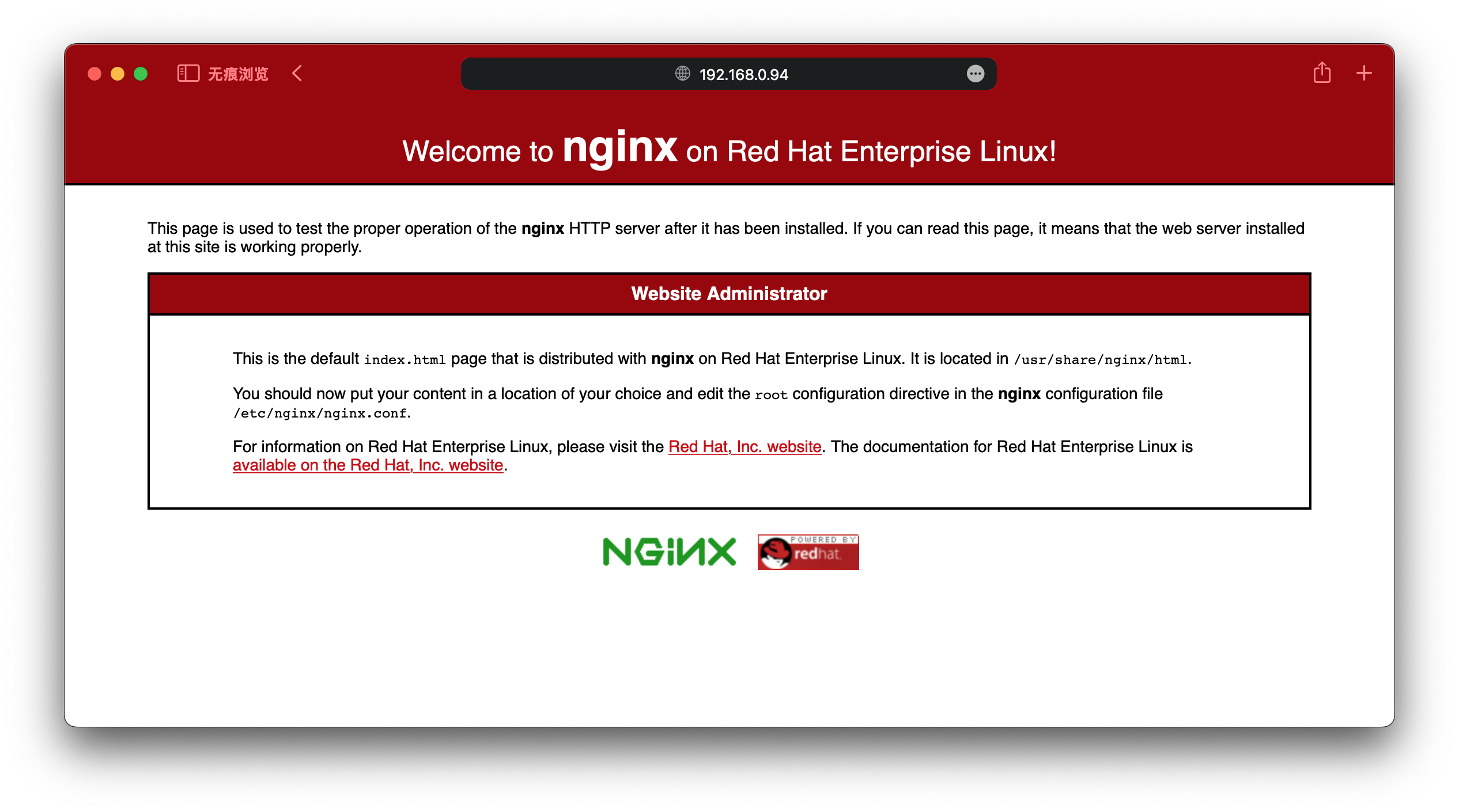
容器思维——多个容器部署在同一个 Pod 内
前面在一个容器内安装所有软件其实不是容器技术的正确使用方式,如果读者需要在生产环境使用 Docker,即便是单机,也推荐使用单台服务器部署 Kubernetes 编排工具,然后使用将多个容器部署在同一个 Pod 内的方式来组织这些容器。
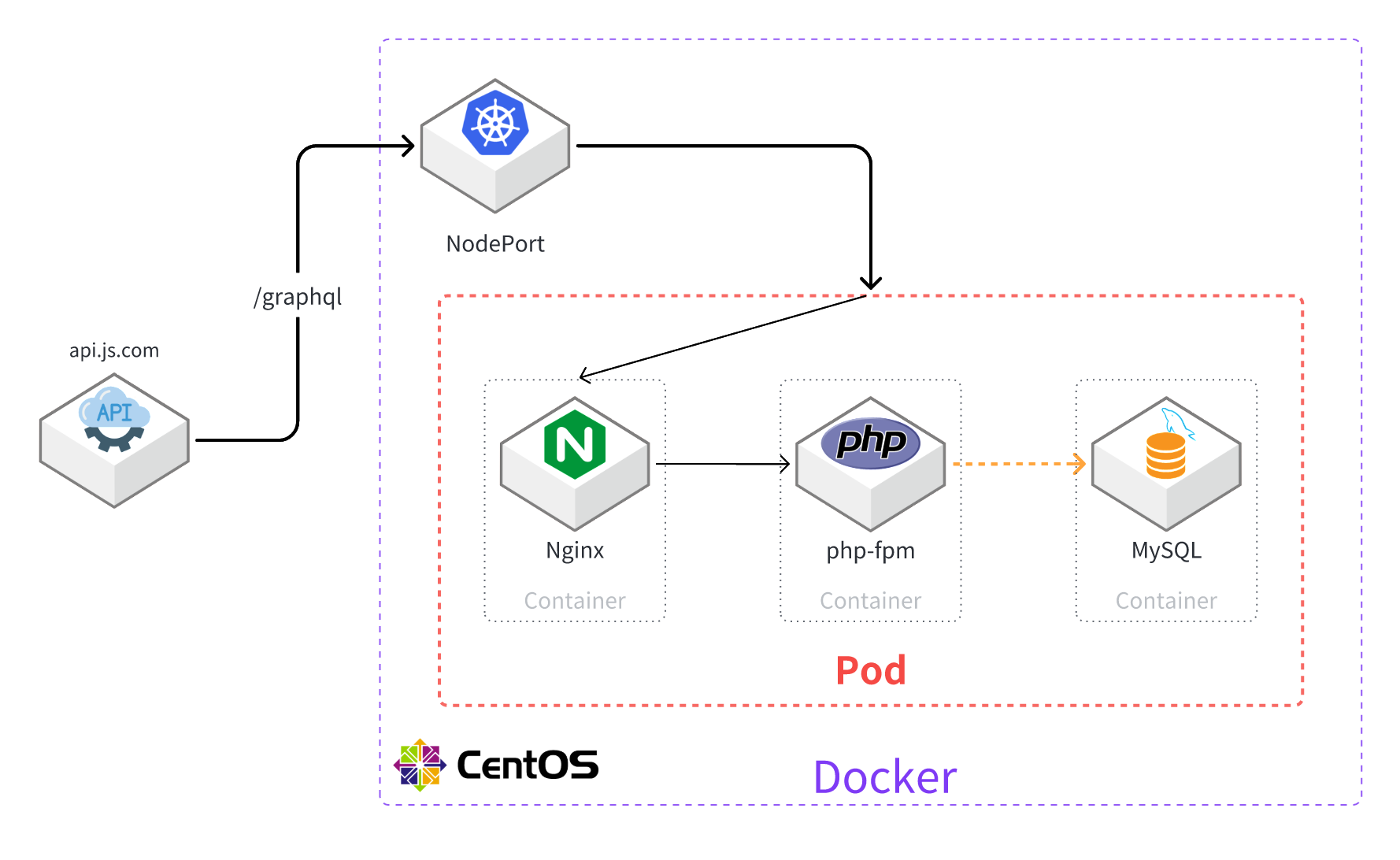
在这种组织方式下,系统架构图如图 2-7 所示。
下面笔者陈述一下思路,复杂而枯燥的 Kubernetes 配置文件就不再列出,感兴趣的读者可以自己尝试。
- 创建一个 pod,在里面添加 container
- 添加一个基于官方 Nginx 镜像的 container,修改配置文件以配合 php-fpm,对本地(Pod 内)暴露
TCP/80端口(如果你需要 HTTPS 还需要暴露 443 端口并写入你申请到的 HTTPS 证书和私钥) - 添加一个基于官方 php-fpm 镜像的 container,指定根目录到 Nginx 根目录,对本地(Pod 内)暴露
TCP/9000端口 - 添加一个基于官方 MySQL 镜像的 container,指定初始用户名与密码,对本地(Pod 内)暴露
TCP/3306端口 - 使用 Kubernetes 的 NodePort 服务对外部网络暴露本 pod 的 80 和 3306 端口
在编写完 Kubernetes 配置文件后,部署这个配置文件,Kubernetes 会自己下载镜像文件,按照你的配置搭建出一个 pod:你可以得到一个类似传统虚拟机一样的“模拟虚拟机”,里面运行了三个软件,分别是 Nginx、php-fpm 和 MySQL,这台模拟虚拟机有独立的 ip,并且它已经将自己的 80 和 3306 端口映射到了宿主机的 ip 上。
需要注意的是,在标准的 Docker 环境或者 Kubernetes 环境下,你无法使用宿主机低于 1024 的端口,这些端口只有使用 root 权限启动的进程才可以监听,所以我们还需要在 Kubernetes 集群之外搞一个公网流量入口,才能真正对公网提供服务,这个部分我们在后面的“负载均衡与网关”的章节再予以详细阐述。
平台思维——每个容器一个 Pod
前面是单机 Kubernetes 平台上的部署方法,而如果我们拥有一个多台机器组成的 Kubernetes 集群呢?那就需要按照最新的精细流量管理的方式来组织我们的静山平台了。精细流量管理的基本方法是“层层代理”:
- 外部负载均衡集群将公网流量分发到 Kubernetes 集群中的某一台服务器上。这可以通过使用如 Nginx、HAProxy 等负载均衡器来实现,但是更推荐直接使用云服务商的负载均衡服务。
- 随后,流量进入 Ingress Gateway(入口网关)组件,根据网关的配置,将 HTTPS 请求解包,再把 HTTP 请求发送到某个 Pod 的某个端口上。Ingress Gateway 是 Kubernetes 中的一个组件,用于处理外部流量并将其路由到适当的服务或端口。
- 之后,流量进入该 Pod 内的边车(Sidecar)组件,又根据边车的配置,将流量发送到 Pod 本地的某个特定的端口上,在这个过程中,记录流量的关键信息。边车模式是一种微服务架构设计模式,其中每个主要服务的 Pod 都有一个额外的 Sidecar 容器,用于处理与主要服务相关的辅助功能,如日志记录、监控、流量控制等。
这是目前最流行的大规模 Kubernetes 集群中流量的管理方式,最后的 Sidecar 就是大名鼎鼎的“服务网格”。具体架构如图 2-8 所示。